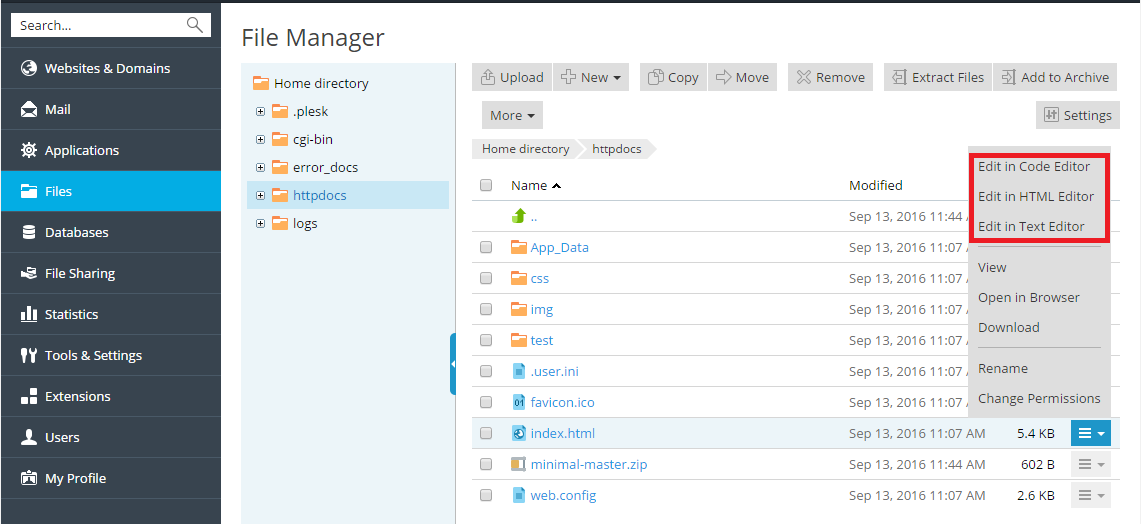This is documentation for Plesk Onyx.
Go to documentation for the latest version, Plesk Obsidian.
上传内容
Plesk 提供两种便捷方式为您的域名上传内容:
- 使用 FTP 上传内容。通过一个 FTP 客户端的程序您可以连接服务器并上传您的内容。
- 使用文件管理器上传内容。通过 Plesk 您可以使用一个 web 界面上传并编辑内容。
使用 FTP 上传内容
若要使用 FTP 连接服务器,您需要以下信息:
- FTP 服务器地址 FTP 地址是您的域名,也就是您网站的互联网地址。
- FTP 用户名 这与您的系统用户名相同。若要找到您的系统用户名,请进入 网站与域名 > 主机访问 。您将会在 用户名 下找到。您可以更改您的系统用户名。
- FTP 密码。 这与您的系统用户密码相同。如果您不知道您的系统用户密码是什么,请打开 网站与域名 > 主机访问 。您可以在 密码 下重设密码。
您还需要一个 FTP 客户端程序。在互联网上有很多免费的 FTP 客户端,例如 FileZilla 或 FireFTP。在您的电脑上下载和安装客户端并连接到 FTP 服务器。请参阅 FTP 客户端说明了解如何安装和配置它。
如要更改 FTP 帐户用户名或密码,请转入 网站与域名 标签 > 主机访问 。
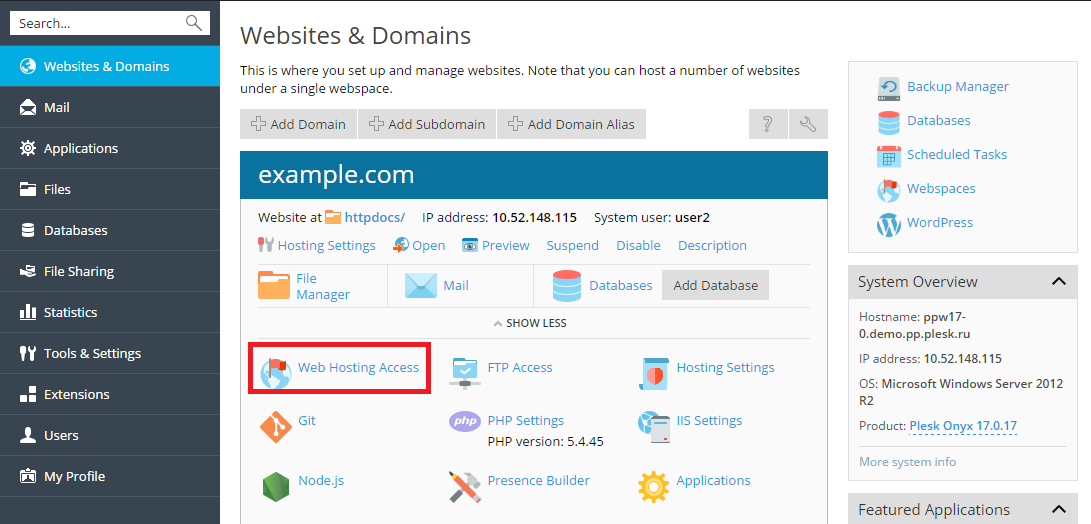
然后为 系统用户 指定新的用户名和密码。
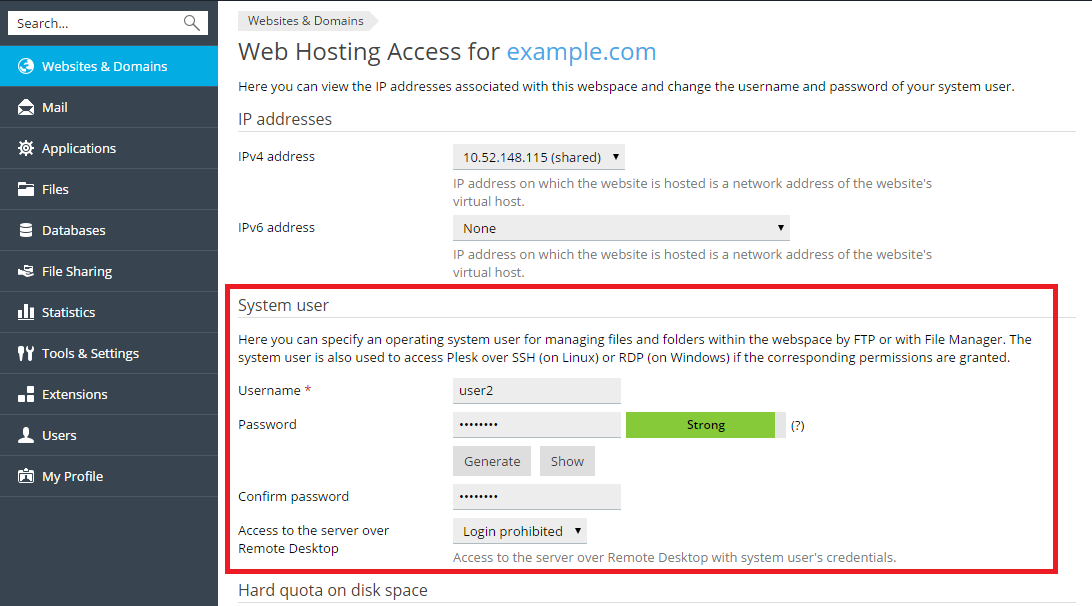
使用文件管理器上传内容
若要上传内容,请转入 文件 标签,导航至您要上传内容的文件夹,点击 上传 ,选择要上传的文件,然后点 打开 。
注意当上传多个文件时建议添加文件到存档,上传存档,然后提取文件以节省时间。目前只支持 ZIP 存档文件。
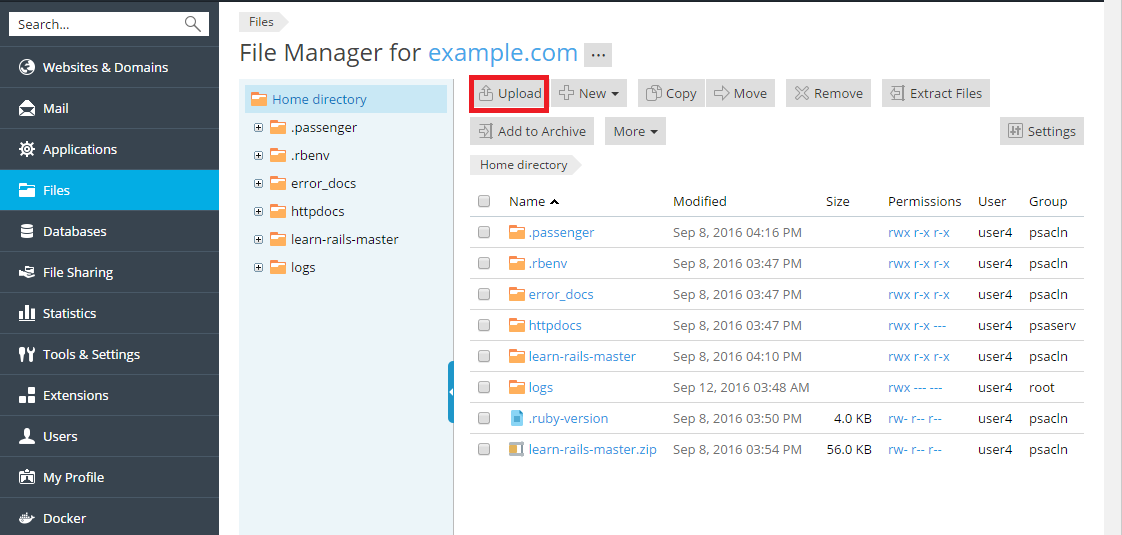
若要下载文件,请转入 文件 标签,导航到您想要上传的文件的地址,点击您要下载的文件旁边的 

若要压缩文件,请转入 文件 标签,导航至您要压缩的文件或文件夹的地址,选择靠近的复选框,然后点击 添加到存档 。

若要从存档提取文件,请转入 文件 标签,选择靠近您要提取的文件的复选框,然后点击 提取文件 。
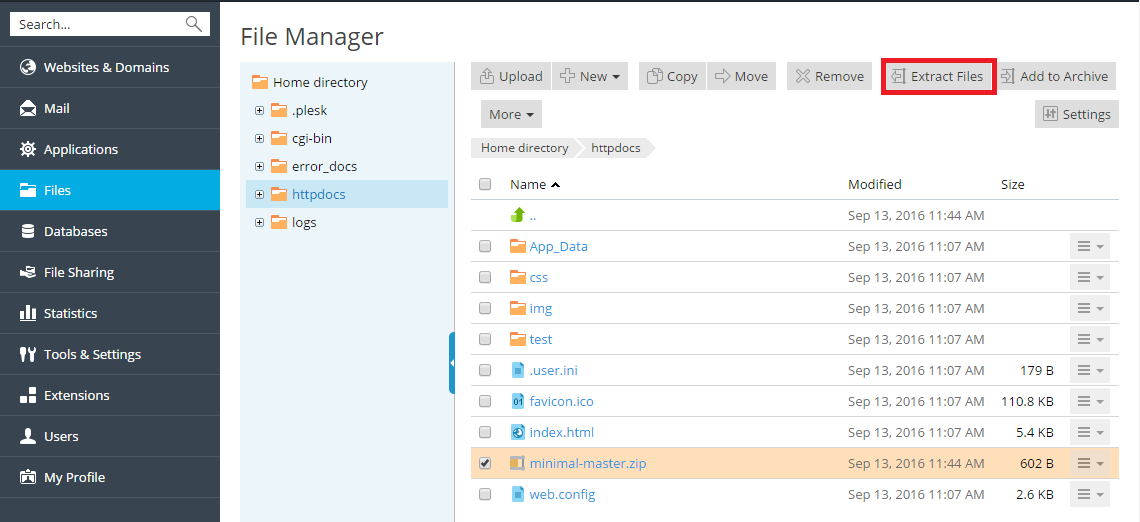
若要编辑文件,转入 文件 标签,导航至您要编辑的文件的地址,并进行以下步骤:
-
若要在代码编辑器中编辑文件,点击您要编辑的文件旁边的
图标,选择 在代码编辑器中编辑 。
-
若要在 HTML 编辑器中编辑文件,点击您要编辑的文件旁边的
图标,选择 在 HTML 编辑器中编辑 。
-
若要在文本编辑器中编辑文件,点击您要编辑的文件旁边的
图标,选择 在文本编辑器中编辑 。
 图标,选择 在代码编辑器中编辑 。
图标,选择 在代码编辑器中编辑 。 图标,选择 在文本编辑器中编辑 。
图标,选择 在文本编辑器中编辑 。